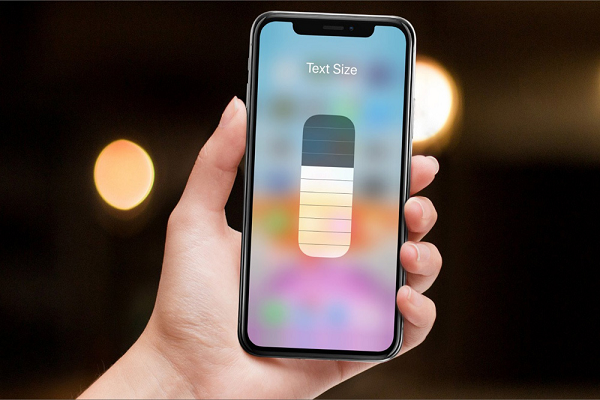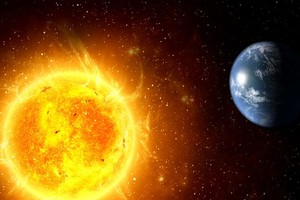Thông thường, mỗi khi muốn tăng hoặc giảm cỡ chữ trên iPhone hoặc iPad, bạn cần truy cập vào Settings > Display & Brightness > Text size, sau đó thay di chuyển điểm trượt trên thanh Text size sang phải hoặc sang trái. Rõ ràng, bạn cần quá nhiều thao tác cho một nhu cầu rất đơn giản. Chúng tôi có một cách ngắn gọn hơn, đó là bổ sung phím tắt Text size vào Control Center.
|
|
| Mẹo tăng hoặc giảm nhanh cỡ chữ trên iPhone và iPad |
Đầu tiên, bạn truy cập vào Settings (Cài đặt) > Control Center (Trung tâm điều khiển) > Customize Controls (Tùy chỉnh điều khiển), sau đó bấm nút hình dấu cộng bên cạnh phím tắt Text size (Cỡ chữ).
|
|
Bây giờ, bạn quay về màn hình chính, sau đó mở Control Center (Trung tâm điều khiển) bằng cách vuốt xuống dưới từ góc trên bên phải những thiết bị không có nút Home, hoặc vuốt lên trên từ cạnh dưới màn hình những thiết bị có nút Home.
Tiếp theo, bạn bấm lên nút hình hai chữ A. Cuối cùng, bạn tăng hoặc giảm số nấc trên thanh trượt Text size (Cỡ chữ) để tăng hoặc giảm kích thước chữ. Khi bạn tăng hoặc giảm số nấc, kích cỡ dòng chữ Text size (Cỡ chữ) ở trên cũng sẽ tăng hoặc giảm theo. Nhờ vậy, bạn có thể quan sát thay đổi theo thời gian thực.
|
|
Trường hợp, bạn thấy cỡ chữ vẫn chưa đủ lớn dù bạn đã chọn hết các nấc trên thanh trượt Text size (Cỡ chữ), bạn có thể tăng thêm số lượng nấc trên thanh trượt này.
Trên Settings (Cài đặt), bạn chọn Accessibility (Trợ năng) và chọn Display & Text size (Màn hình & Cỡ chữ). Bấm lên tùy chọn Larger Text (Chữ lớn hơn), rồi bật công tắc nằm bên cạnh Larger Accessibility Sizes (Kích cỡ Trợ năng Lớn hơn). Thao tác này sẽ bổ sung thêm bốn nấc cỡ chữ vào thanh trượt Text size (Cỡ chữ) trên Control Center, và bạn có thể sử dụng chúng để tăng cỡ chữ theo ý muốn.
|
|